Fysiska massutskick kan enkelt anpassas via MS Word och andra program, men det kan vara svårare att skräddarsy massa e-post.
Ett konsultföretag som heter IT4SmallBusiness visade upp ett enkelt e-postfusionsverktyg i form av en Google Docs-mall. Ett tillvägagångssätt: Gmail gillar inte att användarna skickar ut för många meddelanden samtidigt, spam är obehag som det är, så du kan behöva antingen begränsa din post eller rymma dem över timmar eller dagar. Så här använder du verktyget:
- Se till att du är inloggad på Gmail och Google Dokument.
- Öppna en kopia av kalkylarkverktyget här (eller här om den första länken inte fungerar för dig).
- Det finns tre flikar du kan komma åt från botten. Den första innehåller detaljerade instruktioner, varav viktigast är detta: Ta inte bort eller ändra någonting i en röd cell.
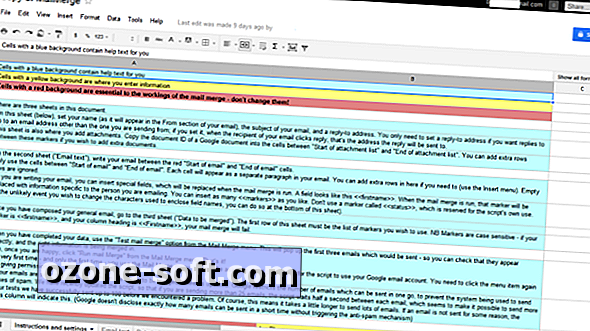
- För att börja skriva ditt e-postmeddelande, klicka bara på den andra fliken, märkt E-posttext. Om du vill lägga till anpassningsfält utöver förnamn och present, lägg bara till dubbla parentes <> och se till att du stavar fältet på samma sätt varje gång du använder den.

- Klicka på den tredje fliken Data som ska slås samman, för att lägga till e-postadresser och annan information. Om du har lagt till nya anpassningsfält i steget ovan måste du ange dem i den övre raden. Importera eller klistra in dina data i kalkylbladet.

- För att se om det ska fungera, välj Testa sammanslagning av mail från menyn Mail Merge till höger om Hjälp-menyn. (Om du inte kan se det, försök ladda om din sida.) Detta ger de första tre meddelandena som test för att se om din sammanslagning fungerar. Du måste godkänna manuset första gången du använder det.

- Om de ser bra ut, välj Kör postfusion i menyn Mail Merge och låt skriptet fungera med magi.
Det är allt! Det är ganska enkelt, men ändå kraftfullt.
Tack till Red Ferret för länken!
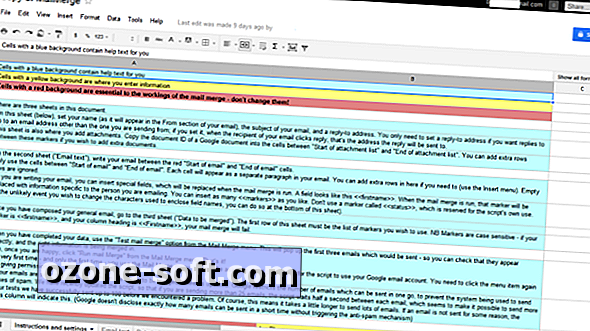


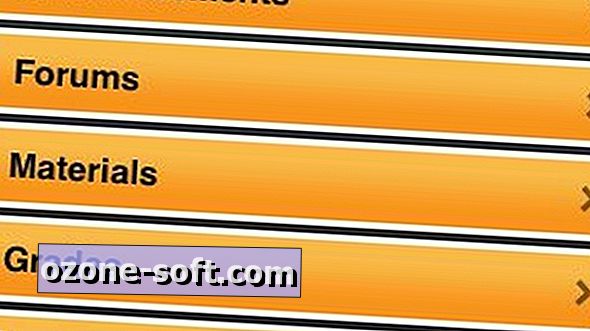



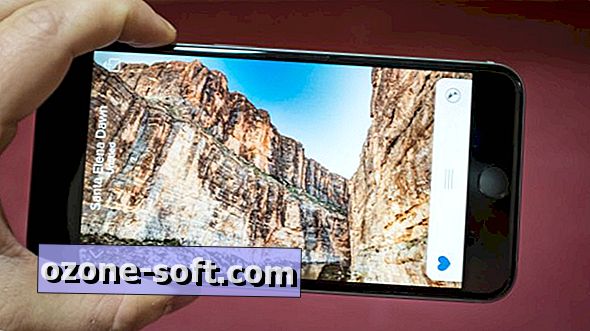






Lämna Din Kommentar